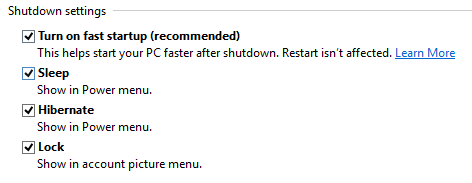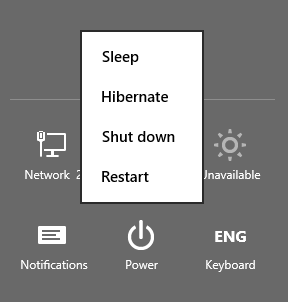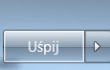Włączanie hibernacji w Windowsie 8
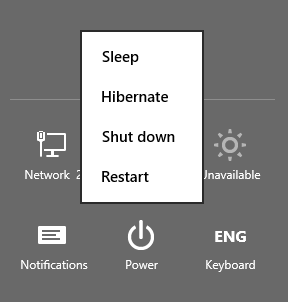
Mało kto z Nas wie, że w Windows 8 i nowym interfejsie Metro hibernacja działa, ale w ustawieniu domyślnym nie jest widoczna. Można hibernować system poprzez wpisanie „shutdown.exe – h” w wierszu poleceń, ale skorzystanie z przycisku byłoby szybsze i łatwiejsze. Poniżej wskazujemy, jak dodać wyświetlanie opcji hibernacji, obok uśpienia, wyłączania i restartu.
- Otwórz ekran startowy, wpisz „powercfg.cpl” i zatwierdź enterem
- W menu opcji zasilania, wybierz „wybierz działanie przycisków zasilania”
- Wybierz „zmień ustawienia, które są obecnie niedostępne”
- Przewiń w dół okna i zaznacz „hibernacja”
- Kliknij „zapisz zmiany”
I to wszystko. Teraz menu zasilania będzie wyświetlać również opcję hibernacji.
Spis treści: Włączanie hibernacji w Windowsie 8Click to rate this post!
[Total: 0 Average: 0]